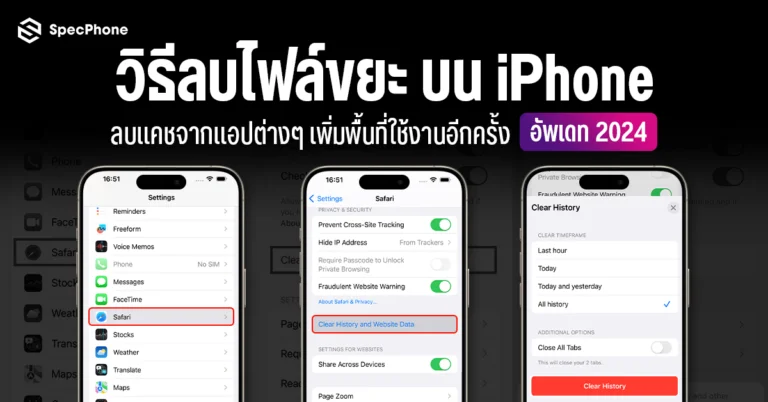
วิธีลบไฟล์ขยะ iPhone ลบแคช iOS จากแอพต่างๆ ให้เครื่องกลับมามีพื้นที่ใช้งานอีกครั้ง อัพเดท 2024
ขึ้นชื่อว่าเป็นการลบไฟล์ขยะ ไม่ว่าจะเป็นอุปกรณ์ในระบบไหนก็ตาม ไม่ว่าจะเป็นในคอมฯ มือถือ หรือแท็ปเล็ตต่างๆ ก็มักจะเป็นสิ่งสำคัญ ที่ช่วยให้พื้นที่ในเครื่องกลับมาสะอาด และช่วยเพิ่มพื้นที่การใช้งานให้ระบบได้เยอะมากๆ ซึ่งนอกจากจะได้พื้นที่แล้วยังทำให้เครื่องเร็วขึ้นด้วย จากความหน่วงที่ไฟล์ขยะเหล่านี้กินสเปคไป แน่นอนว่าแอพใหม่ๆ สมัยนี้ถึงแม้ว่าจะมีขนาดไฟล์ที่น้อยมากก็ตาม แต่เมื่อโหลดมาใช้งานแล้วเริ่มมีการเก็บข้อมูลขึ้นเรื่อยๆ ทำให้หลายๆ แอพ นั้นกินพื้นที่เกิน 2GB – 3GB ไปเลยก็มี วันนี้ทาง Specphone เลยจะมาแนะนำวิธีลบไฟล์ขยะ iPhone ลบแคช iOS จากแอพต่างๆ ที่ใช้งานเป็นประจำ ทำให้เครื่องกลับมามีพื้นที่และใช้แอพได้อย่างลื่นๆ เหมือนเครื่องใหม่อีกครั้งด้วยวิธีง่ายๆ ตามไปดูกันเลยว่าทำยังไงได้บ้างในปี 2024
**สำหรับ iOS 17**
วิธีลบไฟล์ขยะ iPhone ลบแคช iOS จากแอพต่างๆ
- วิธีลบไฟล์ขยะลบแคชจากแอพ LINE
- วิธีลบไฟล์ขยะลบแคชจากแอพ Facebook
- วิธีลบไฟล์ขยะลบแคชจากแอพ Safari
- วิธีลบไฟล์ขยะลบแคชจากแอพ Messages
เช็คขนาดไฟล์ก่อนลบไฟล์ขยะ iPhone หรือก่อนลบแคช iOS
ก่อนจะไปลบไฟล์ขยะ iPhone ให้เรามาเช็คข้อมูลขนาดของแอพต่างๆ ที่เราใช้งาน และการกินพื้นที่ของแอพต่างๆ เหล่านั้น ว่าได้มีการใช้พื้นที่ของตัวเครื่องไปมากน้อยแค่ไหน ก่อนที่จะไปลบไฟล์ขยะบน iPhone หรือลบแคชให้แอพที่ใช้งาน หรือในอีกทางนึง ถ้าเป็นไปได้ให้ดูด้วยว่าแอพไหนที่ไม่ได้ใช้งานแล้ว (หรือเกมที่ไม่ได้เล่นแล้ว) หรือไม่ได้จำเป็นต่อการใช้งาน แต่ดันกินพื้นที่ของเครื่องไปเยอะเลย ก็ให้ทำการลบแอพนั้นออกไปเลยก็จะยิ่งช่วยได้อีกเยอะ นอกจากนี้ก็อย่าลืมอัพเดท iOS ให้ใหม่อยู่เสมอเพื่อการใช้งานอย่างมีประสิทธิภาพมากที่สุด ส่วนวิธีเช็คขนาดไฟล์นอกเหนือจากที่ระบบต้องการมีวิธีทำดังนี้
1. เข้าไปยังแอพ “การตั้งค่า (Setting)” จากนั้นเลือกเมนู “ทั่วไป (General)” และเลือก “พื้นที่จัดเก็บข้อมูลของ iPhone (iPhone Storage)” ก็จะเห็นได้คร่าวๆ ว่าเครื่องของเรานั้นใช้พื้นที่ไปกับอะไรบ้าง

2. เลื่อนลงมายังเมนูล่างสุดที่เมนู “ข้อมูลระบบ (System Data)” และดูที่ขนาดของ “ข้อมูลระบบ (System Data)” ก็จะรู้ว่าไฟล์ที่ไม่ได้เกี่ยวกับระบบกินพื้นที่ไปเท่าไหน และมากเท่าไหร่แล้วทั้งแคช ไฟล์ที่บันทึกการใช้งาน และแหล่งข้อมูลอื่นๆ
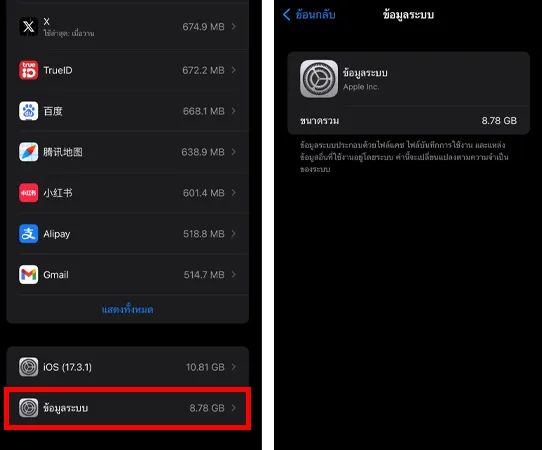
3. ถ้าใครอยากลบแอพที่ไม่ได้ใช้งาน เพื่อคืนพื้นที่ให้กด “เปิดใช้งาน” ในเมนู “เอาแอปที่ไม่ได้ใช้ออก” จะเป็นการลบข้อมูลในส่วนที่ติดตั้งของแอพ แต่ยังไม่ได้ลบไฟล์ที่แอพเก็บไว้ (ก็คือถ้าโหลดมาใช้ใหม่ข้อมูลก็จะยังอยู่เหมือนเดิม) แต่ถ้าไม่ได้ใช้แล้วและอยากลบหมดเลยก็ให้เลือกแอพเหล่านั้นและ “ลบแอพ” ออกไปเองได้เลยเช่นกัน
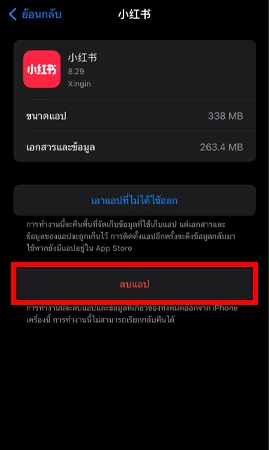
**ถ้าอยากปิด “เอาแอปที่ไม่ได้ใช้ออก” ให้เข้าไปที่ “ตั้งค่า” -> “App Store” -> “เอาแอปที่ไม่ได้ใช้ออก” ด้านล่าง กดเปิด-ปิดเองได้เลย**
วิธีลบไฟล์ขยะ iPhone ลบแคช iOS จากแอพต่างๆ
หลังจากที่ได้ดูขนาดไฟล์ต่างๆ ของแอพตามวิธีทางด้านบนเรียบร้อยแล้ว ก็ให้เลือกแอพที่คิดว่าไม่ได้ใช้งาน และกินพื้นที่ไปเยอะอย่างเช่นเกมที่ไม่ได้เล่น หรือแอพที่ไม่ได้ใช้นานแล้ว ซึ่งการลบไฟล์ขยะ iPhone และการใช้งานของแต่ละคนก็จะไม่เท่ากันอยู่แล้ว ดังนั้นเราจึงขอยกตัวอย่างเป็นบางแอพ ที่คิดว่าหลายๆ คนน่าจะใช้งานกันเยอะ และมีการกินพื้นที่ไปเยอะด้วยเช่นกัน แต่ก็ไม่จำเป็นต้องลบตามตัวอย่างทั้งหมดนะ ขึ้นอยู่กับว่าแอพไหนที่ใช้งานของแต่ละคนกินพื้นที่ไปมากน้อยแค่ไหน และอาจมีแอพอื่นๆ ที่นอกเหนือจากการยกตัวอย่างนี้ด้วย
วิธีลบไฟล์ขยะลบแคช iOS จากแอพ LINE
เริ่มกันที่แอพ LINE แรกที่มีการกินพื้นที่ค่อนข้างสูงไม่ว่าจะบนระบบไหนก็ตาม เพราะว่าต้องเก็บทั้งไฟล์รูป ข้อมูลการแชท หรือข้อความเสียงต่างๆ ซึ่งตอนนี้ LINE ก็ได้ทำฟีเจอร์ลบแคชออกมาให้ได้ใช้งานกันแล้ว ช่วยเพิ่มพื้นที่ได้อีกเยอะเลย มีวิธีทำดังนี้
1. เข้าไปที่แอพ LINE ในหน้าแรกแล้วเลือกตั้งค่า (รูปเฟืองด้านบน) และเลือก แชท (Chats) จากนั้นเข้าไปที่เมนูด้านล่างคือ ลบข้อมูล (Delete Data)
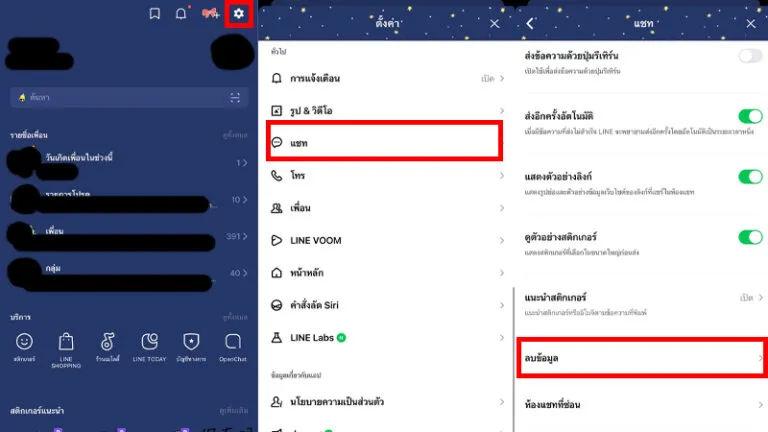
2. หลังจากที่เข้ามาแล้วจะเห็นได้ว่าแอพ LINE ใช้พื้นที่ไปกับอะไรบ้าง เราสามารถเลือกได้ว่าจะลบแค่แคช, รูป, ข้อความเสียง, ไฟล์ หรือเลือกลบข้อมูลแชททั้งหมดเลยก็ได้ เมื่อเลือกได้แล้วก็กด ลบข้อมูลที่เลือก (Delete selected data) ได้เลย สุดท้ายคือลบข้อมูลเพื่อยืนยันอีกครั้งก็จะลบไฟล์ขยะไปได้แล้ว
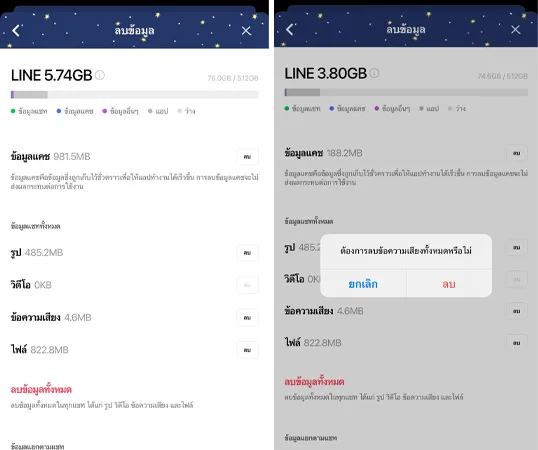
วิธีลบไฟล์ขยะลบแคช iOS จากแอพ Facebook
มาดูที่แอพ Facebook กันบ้าง ที่ถึงแม้จะไม่ได้กินข้อมูลเท่ากับ LINE แต่ก็มีการเก็บข้อมูลการเข้าถึง Browser และเก็บแคช กับคุกกี้เอาไว้พอสมควร โดยแคชเหล่านี้เกิดจากการที่เราเข้า Facebook แล้วได้กดเข้าไปดูตามเว็บต่างๆ ที่ขึ้นมาในแอพบนมือถือนี้ ถ้าลบแล้วก็จะช่วยให้แอพ Facebook และตัวเครื่องลื่นขึ้น แถมเพิ่มพื้นที่เครื่องไปด้วยนั่นเอง มีวิธีทำดังนี้
1. เข้าไปยังแอพ Facebook และเลือกเมนูตัวเลือก (ขีด 3 ขีด) จากนั้นเลื่อนลงมาด้านล่างและเลือก การตั้งค่าและความเป็นส่วนตัว -> การตั้งค่า
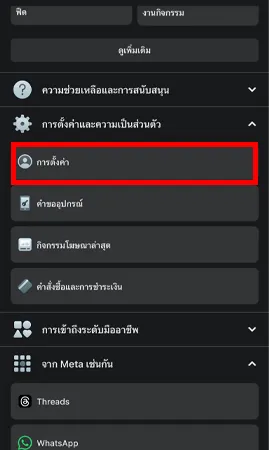
2. เมื่อเข้ามาแล้วให้เลื่อนลงไปดูที่หัวข้อ “การตั้งค่า” และเลือกเมนู “เบราว์เซอร์” เพื่อเข้าไปกดล้าง “ข้อมูลการเลือกดูของคุณ” เพียงเท่านี้ก็จะลบแคชใน Facebook ได้แล้ว
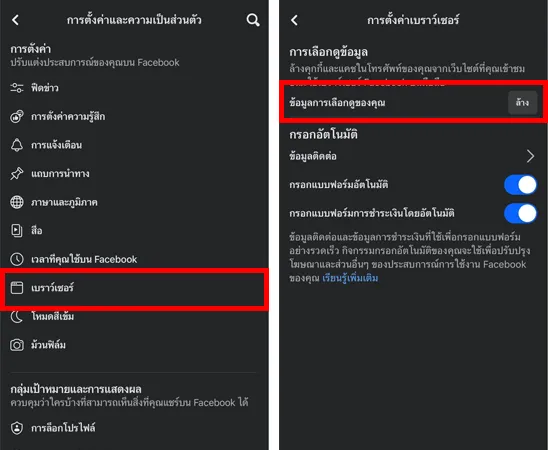
วิธีลบไฟล์ขยะลบแคช iOS จากแอพ Safari
สำหรับคนที่ใช้งานบนระบบ iOS นั้นก็แน่นอนว่าจะต้องใช้ Safari กันเป็นส่วนใหญ่ในการเข้าถึงเว็บต่างๆ อยู่แล้ว และแต่ละการเข้าถึงก็จะมีการเก็บข้อมูลทั้งแคชและคุกกี้เอาไว้ด้วย ถ้าปล่อยไว้นานๆ ก็ยิ่งสะสมและทำให้แอพทำงานหนัก และอาจทำให้ใช้งานได้ไม่ลื่นนัก การลบไฟล์ขยะ iPhone ของแอพ Safari จึงเป็นเรื่องสำคัญที่ไม่ควรมองข้าม มีวิธีทำดังนี้
1. เข้าไปที่แอพ Setting จากนั้นเลือกเมนู “ทั่วไป” -> “พื้นที่จัดเก็บข้อมูลของ iPhone” และหาแอพ Safari (ถ้าหาไม่เจอให้พิมพ์ค้นหาตรงรูปแว่นขยายด้านบน) และกดเข้าไปในนั้น
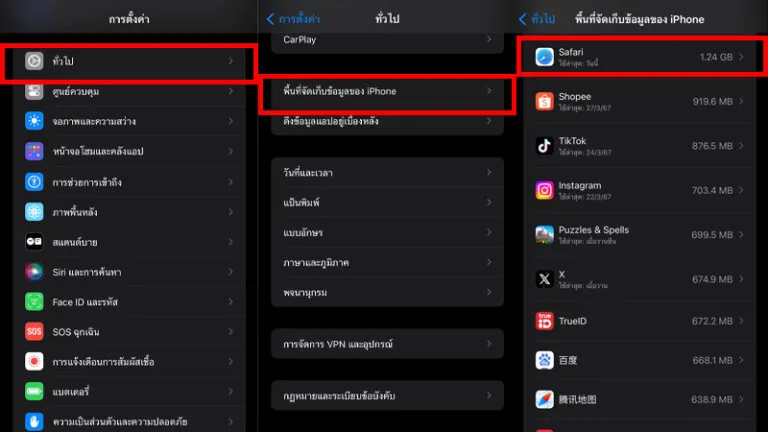
2. เมื่อเข้ามาแล้วให้เลือก ข้อมูลเว็บไซต์ (Website Data) และดูที่เมนูด้านล่างเพื่อกด “เอาข้อมูลเว็บไซต์ทั้งหมดออก” ก็จะสามารถลบแคชออกไปได้แล้ว
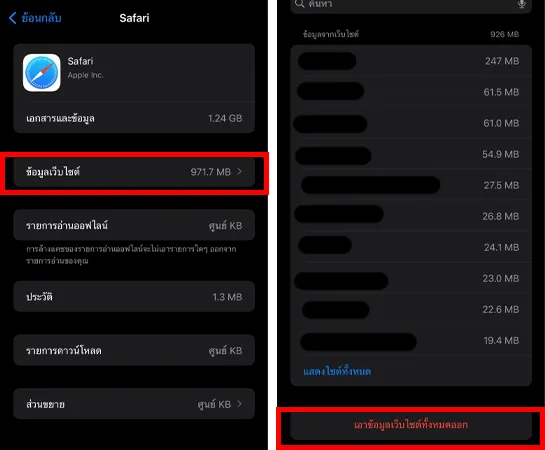
**ถ้าใครที่มีการบันทึกรายการอ่านออฟไลน์เอาไว้สามารถกดลบออกไปได้ด้วยโดยกดเมนูด้านล่างของ ข้อมูลเว็บไซต์ (Website Data) และเลื่อนซ้ายเพื่อลบออก
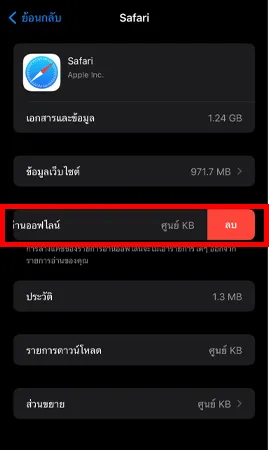
ส่วนการลบประวัติอีกแบบนึงก็คือการเข้าไปที่แอพ Safari โดยตรงได้เลย จากนั้นให้เลือกไปที่หน้าประวัติการเข้าดู (ไอคอนรูปหนังสือ) -> ล้าง -> เลือกช่วงเวลา และกด “ล้างประวัติทิ้งได้เลย” การล้างประวัติการเลือกดูใน Safari ไม่ได้ล้างประวัติการเลือกดูที่ถูกเก็บแยกต่างหากโดยเว็บไซต์ที่เยี่ยมชม หรือประวัติการเลือกดูของเราเองในแอพอื่นๆ
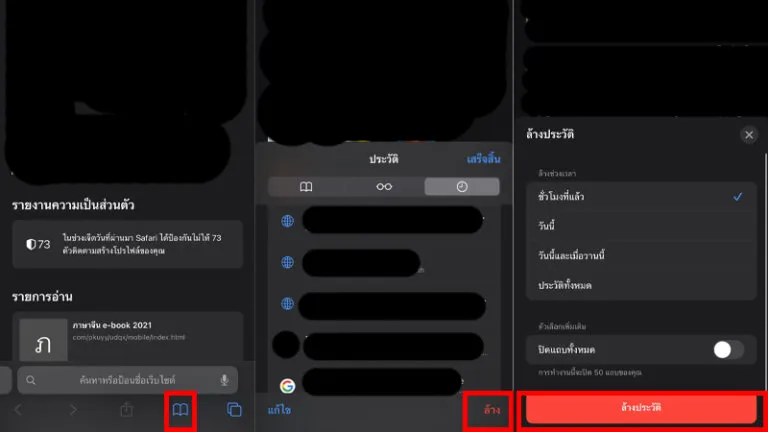
วิธีลบไฟล์ขยะลบแคช iOS จากแอพ Messages (ข้อความ)
ความจริงแล้วแอพ Messages นั้นก็ไม่ค่อยจะกินพื้นที่มากเท่าไหร่นัก แต่ถ้าเก็บไว้เยอะๆ ก็ไม่ได้ส่งผลดีอะไรต่อเครื่องเลย ถ้าไม่ใช่ข้อความที่สำคัญมากนัก การลบแคชออกไปบ้างก็จะช่วยเพิ่มพื้นที่ให้กับตัวเครื่องได้อีกหนึ่งทาง แถมยังช่วยให้เราเคลียร์ข้อความที่ไม่จำเป็นออกไปได้ด้วย มีวิธีทำดังนี้
1. วิธีจะคล้ายๆ กับด้านบนคือเข้าไปที่แอพ Setting จากนั้นเลือกเมนู ทั่วไป -> พื้นที่จัดเก็บข้อมูลของ iPhone และหาแอพ Messages (ข้อความ) และกดเข้าไป
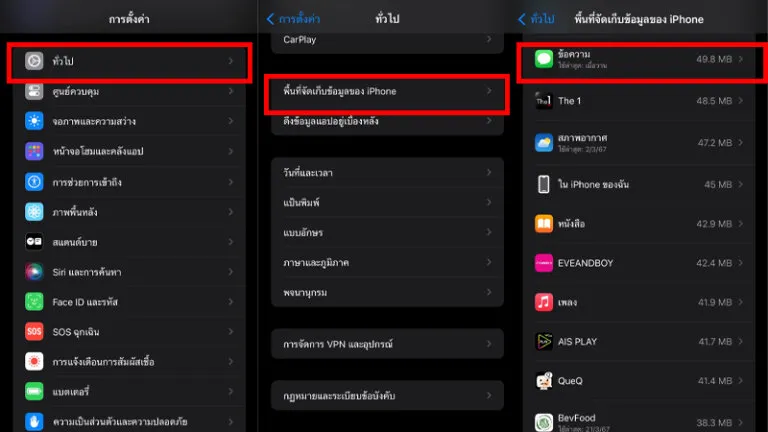
2. เมื่อเข้ามาแล้วระบบจะมีการบอกข้อมูลไว้เลย ว่าข้อมูลไฟล์ใหญ่ๆ คืออะไรบ้าง รวมไปถึงข้อมูลของข้อความที่เยอะที่สุด, รูป และไฟล์ GIFs กับสติกเกอร์ ถ้าเราอยากลบอันไหนก็ให้เข้าไปที่เมนูนั้น และเลื่อนซ้ายอันที่ต้องการลบ หรือกด Edit เพื่อเลือกอันที่ต้องการ และกดรูปถังขยะได้เลย เท่านี้ก็จะลบไฟล์หนักๆ ออกไปได้แล้ว
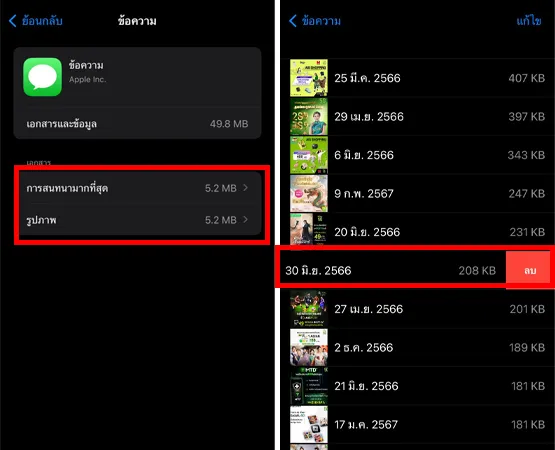
แล้วทั้งหมดนี้ก็เป็นวิธีการลบไฟล์ขยะ iPhone หรือลบแคชจากแอพต่างๆ ออกตามตัวอย่างแอพ LINE, Facebook และอื่นๆ ที่มีคนใช้งานเยอะ และค่อนข้างกินพื้นที่ของเครื่อง iPhone ที่เราได้เอามาฝากกัน ซึ่งแต่ละแอพก็จะมีการลบแคชที่ไม่เหมือนกันด้วย ใครที่มีปัญหาจากแอพที่ใช้งานอื่นนอกจากนี้ ก็ลองเข้าไปยังแอพเหล่านั้นและเลือกตั้งค่า ส่วนใหญ่แล้วการลบแคชจะอยู่ในนั้นเป็นหลัก เว้นแต่แอพเฉพาะบางตัว อย่างเช่น Email ที่ต้องออกจากการเข้าสู่ระบบของ Email หมดเลย และเข้าสู่ระบบใหม่ถึงจะลบได้
แนะนำว่าหลังจากลบไฟล์ขยะ iPhone หรือลบแคชหมดตามความต้องการแล้ว ให้ทำการรีสตาร์ทเครื่องใหม่สักหนึ่งครั้ง เพื่อให้เครื่องได้ปรับตัวใหม่ ส่วนใครที่อยากล้างเครื่องไปเลย ก็ลองเข้าไปเลือกดูบทความที่เกี่ยวข้องด้านล่างได้เลย และถ้ามีเรื่องไหนน่าสนใจอีก เราก็จะเอามาฝากกันเรื่อยๆ เลยนะครับ
บทความที่เกี่ยวข้อง
- วิธีล้างเครื่องไอโฟนให้เหมือนเครื่องใหม่! ก่อนขายด้วยตัวเองง่ายๆ ไม่ต้องให้ร้านทำก็ได้
- สอนวิธี Factory Reset มือถือ ของ iOS และ Android ล้างเครื่องเหมือนเพิ่งออกจากโรงงาน!
- 10 เคล็ดลับแก้ปัญหาแบตหมดเร็ว ช่วยประหยัดแบตให้มือถือบน Android และ iOS
- 4 ปัญหาเกี่ยวกับแบตเตอรี่ iPhone เปิดไม่ติด, ไอโฟนเครื่องร้อน, แบตไหล, แบตเสื่อม พร้อมวิธีแก้!!
- 5 วิธีแก้ปัญหาไอโฟน ปลายสายไม่ได้ยินเสียงเราเสียงเบาหรือเสียงหาย ทำได้เองไม่ต้องส่งซ่อม!
- สาเหตุที่ทำให้มือถือไอโฟนเครื่องร้อน และวิธีแก้ง่ายๆ ไม่ต้องพึ่งร้าน!
- 16 วิธีแก้ปัญหาฟีเจอร์ AirDrop ไม่ทำงาน
